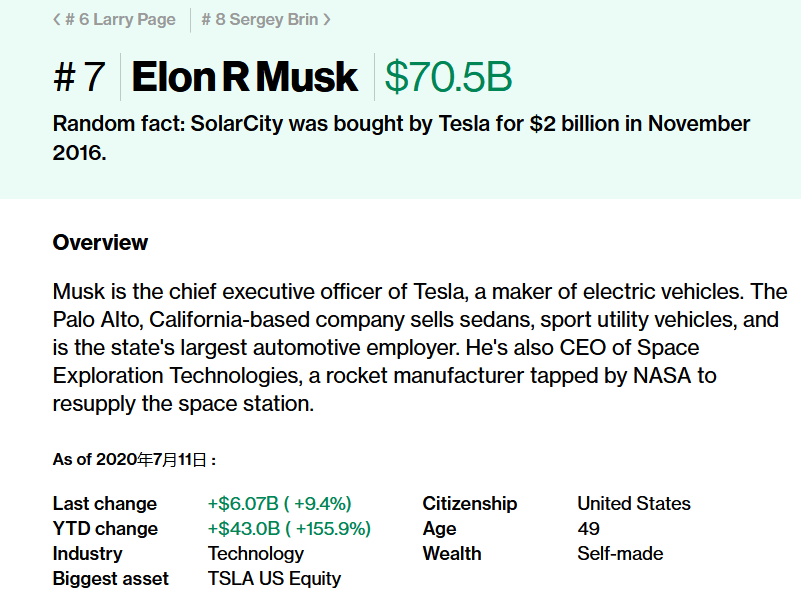CADдҪҝз”ЁеүҚзҡ„еҹәжң¬и®ҫзҪ®
еңЁAutoCAD 2014дёӯе·ҘдҪңж—¶пјҢдјҡйҒҮеҲ°еҗ„з§Қй—®йўҳпјҢжҜ”еҰӮдҪҝз”ЁеүҚзҡ„еҹәжң¬и®ҫзҪ® гҖӮйӮЈд№ҲжҖҺд№ҲеҒҡе‘ўпјҹдёӢйқўе°Ҹзј–е°Ҷе’ҢеӨ§е®¶еҲҶдә«е…·дҪ“зҡ„жӯҘйӘӨе’Ңж–№жі• гҖӮ
е·Ҙе…·/жқҗж–ҷ AutoCAD 2014иҫ…еҠ©и®ҫи®ЎиҪҜ件 гҖӮ
ж“ҚдҪңж–№жі• 01 еҗҜеҠЁAutoCAD 2014 CADиҪҜ件пјҢеҰӮеӣҫжүҖзӨә гҖӮеҚ•еҮ»иҮӘе®ҡд№үеҝ«йҖҹи®ҝй—®е·Ҙе…·ж Ҹеҗ‘дёӢз®ӯеӨҙ гҖӮйҖүжӢ©иҰҒжҳҫзӨәзҡ„иҸңеҚ•ж ҸйЎ№зӣ®зҡ„еј№еҮәеҲ—иЎЁ гҖӮ
02 гҖҗCADдҪҝз”ЁеүҚзҡ„еҹәжң¬и®ҫзҪ®гҖ‘еҰӮеӣҫжүҖзӨәпјҢи°ғеҮәзі»з»ҹиҸңеҚ•ж ҸеҢәеҹҹ гҖӮеҚ•еҮ»зҠ¶жҖҒж Ҹдёӯзҡ„жӯЈдәӨжЁЎејҸејҖе…іпјҢз»ҳеҲ¶зҡ„зӣҙзәҝдёәж°ҙе№іжҲ–еһӮзӣҙзӣҙзәҝ гҖӮ
03 еҚ•еҮ»иҸңеҚ•ж Ҹе·Ҙе…·еӣҫж ҮпјҢеҰӮеӣҫжүҖзӨә гҖӮд»ҺдёӢжӢүеҲ—иЎЁиҸңеҚ•дёӯпјҢйҖүжӢ©вҖңеӣҫеҪўи®ҫзҪ®вҖқ....
04 еҰӮеӣҫпјҢеј№еҮәиҚүеӣҫи®ҫзҪ®еҜ№иҜқжЎҶ гҖӮйҖүжӢ©жҚ•жҚүе’ҢзҪ‘ж јж ҮзӯҫпјҢ并йҖүдёӯеҗҜз”ЁжҚ•жҚүе’ҢеҗҜз”ЁзҪ‘ж јеӨҚйҖүжЎҶ гҖӮ
05 еҰӮеӣҫжүҖзӨәпјҢйҖүжӢ©еҜ№иұЎжҚ•жҚүж Үи®° гҖӮйҖүдёӯеҗҜз”ЁеҜ№иұЎжҚ•иҺ·е’ҢеҗҜз”ЁеҜ№иұЎжҚ•иҺ·и·ҹиёӘеӨҚйҖүжЎҶпјҢи®ҫзҪ®е®ҢжҲҗеҗҺеҚ•еҮ»зЎ®е®ҡ гҖӮ
06 еҰӮеӣҫжүҖзӨәпјҢеҚ•еҮ»иҸңеҚ•ж Ҹж јејҸвҶ’еӣҫеұӮйЎ№зӣ® гҖӮеј№еҮәеӣҫеұӮеұһжҖ§з®ЎзҗҶеҷЁеҜ№иҜқжЎҶпјҢзӮ№еҮ»ж–°е»әеӣҫеұӮжҢүй’®еҲӣе»әеӣҫеұӮ гҖӮ
07 еҚ•еҮ»иҸңеҚ•ж Ҹдёӯзҡ„ж Үзӯҫеӣҫж ҮпјҢеҰӮеӣҫжүҖзӨә гҖӮеј№еҮәдёӢжӢүеҲ—иЎЁиҸңеҚ•пјҢйҖүжӢ©ж Үзӯҫж ·ејҸ...йЎ№зӣ® гҖӮ
08 еҰӮеӣҫжүҖзӨәпјҢе°Ҷеј№еҮәвҖңж Үзӯҫж ·ејҸз®ЎзҗҶеҷЁвҖқеҜ№иҜқжЎҶ гҖӮи®ҫзҪ®еҗҺзӮ№еҮ»е…ій—ӯжҢүй’® гҖӮиҝҷдёӘдҫӢеӯҗе°ұеңЁиҝҷйҮҢпјҢеёҢжңӣеҜ№еӨ§е®¶жңүжүҖеё®еҠ© гҖӮ
жҺЁиҚҗйҳ…иҜ»
- win10еҰӮдҪ•ж јејҸеҢ–зЈҒзӣҳ
- CADи®Ўз®—еӣҫеҪўйқўз§ҜгҖҒе‘Ёй•ҝгҖҒзәҝй•ҝ
- DNFеҪ“еүҚзүҲжң¬еҰӮдҪ•з»ғе°ұдёҖдёӘеҸҜд»Ҙжү“еҚўе…Ӣзҡ„и§’иүІ
- й«ҳиҖғеүҚеҗғд»Җд№Ҳж°ҙжһңеҘҪе‘ўпјҹ
- дё–з•ҢдёҠжңҖеӨ§ең°йңҮеүҚеҚҒеҗҚжҺ’еҗҚ дё–з•ҢдёҠеҚҒеӨ§ең°йңҮжҺ’еҗҚ
- еӨ§S|еӨ§SеҮәиҪЁиҜҒжҚ®з–‘йҒӯжӣқе…үпјҒ4е№ҙеүҚе°ұдёҺз”·ж–№зәҰдјҡпјҢдёҺе…·дҝҠжҷ”з»“е©ҡж—©жңүеҫҒе…Ҷ
- дҪҝз”Ёйқўйңңжңүд»Җд№ҲйңҖиҰҒжіЁж„Ҹзҡ„пјҹйқўйңңжңүд»Җд№ҲеҠҹж•Ҳпјҹ
- еҘіеЈ«жҠӨиӮӨеүҚеҚҒеҗҚзҡ„е“ҒзүҢпјҢжҠӨиӮӨе“ҒеҚҒеӨ§е“ҒзүҢжҺ’иЎҢжҰң
- жҖҺж ·зңӢеҮәз”·з”ҹиҝҳжҳҜж”ҫдёҚдёӢеүҚеҘіеҸӢ
- еүҚжҷҜеӨ§еҘҪзҡ„жҠӨзҗҶеӯҰдё“дёҡ жҠӨзҗҶеӯҰдё“дёҡд»Ӣз»Қ